Hàm CODE trong Excel
Microsoft Excel Hàm CODE trả về mã số của một ký tự hoặc ký tự đầu tiên trong một ô chuỗi văn bản nhất định.
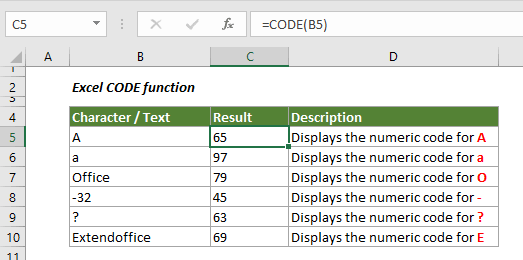
cú pháp
=CODE (text)
Lập luận
bản văn (Bắt buộc): Văn bản mà bạn muốn lấy mã số của ký tự đầu tiên.
Trở lại giá trị
Trả về mã số cho một ký tự.
Lưu ý chức năng
1. #VALUE! Lỗi xảy ra khi đối số văn bản trống.
2. Mã trả về tương ứng với bộ ký tự được sử dụng bởi máy tính của bạn.
| Môi trường hoạt động | Bộ ký tự |
| Áo tơi đi mưa | Bộ ký tự Macintosh |
| Windows | ANSI |
Các ví dụ
Ví dụ dưới đây cho bạn thấy cách sử dụng hàm CODE trong Excel.
1. Chọn một ô trống để xuất mã, sao chép công thức bên dưới vào đó và nhấn đăng ký hạng mục thi Chìa khóa.
=CODE(B5)
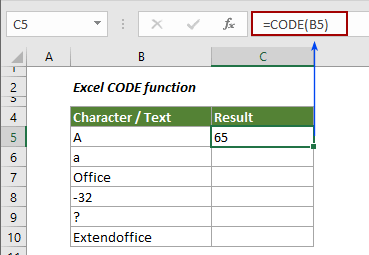
2. Kéo Fill Handle xuống để nhận tất cả mã của các ký tự cụ thể.
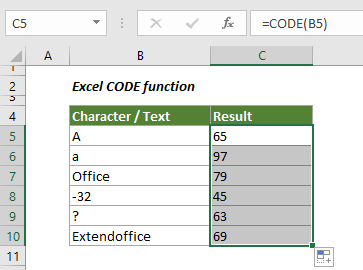
Lời khuyên:
1. Bạn có thể đặt trực tiếp văn bản trong công thức bằng dấu ngoặc kép.
=CODE("Office")
2. Hàm UPPER và hàm LOWER có thể giúp trả về mã số cho một ký tự có phân biệt chữ hoa chữ thường.
=CODE(LOWER(A1))
=CODE(UPPER(A1))
Các công cụ năng suất văn phòng tốt nhất
Kutools cho Excel - Giúp bạn nổi bật giữa đám đông
Kutools cho Excel tự hào có hơn 300 tính năng, Đảm bảo rằng những gì bạn cần chỉ là một cú nhấp chuột...

Tab Office - Bật tính năng Đọc và Chỉnh sửa theo Tab trong Microsoft Office (bao gồm Excel)
- Một giây để chuyển đổi giữa hàng chục tài liệu đang mở!
- Giảm hàng trăm cú click chuột cho bạn mỗi ngày, tạm biệt bàn tay chuột.
- Tăng năng suất của bạn lên 50% khi xem và chỉnh sửa nhiều tài liệu.
- Mang các tab hiệu quả đến Office (bao gồm Excel), giống như Chrome, Edge và Firefox.
